エフェクト・プリセット(1~5)を1つのファイル(.brdgcEfx)にして、パソコンに保存することができます。保存したファイルは、BRIDGE CASTアプリ経由で本体に読み込んで使うことができます。
プリセット・ファイルを書き出す
メニュー画面で、「MIC EFFECTS」タブ Ó[SAVE FILE]ボタンをクリックします。
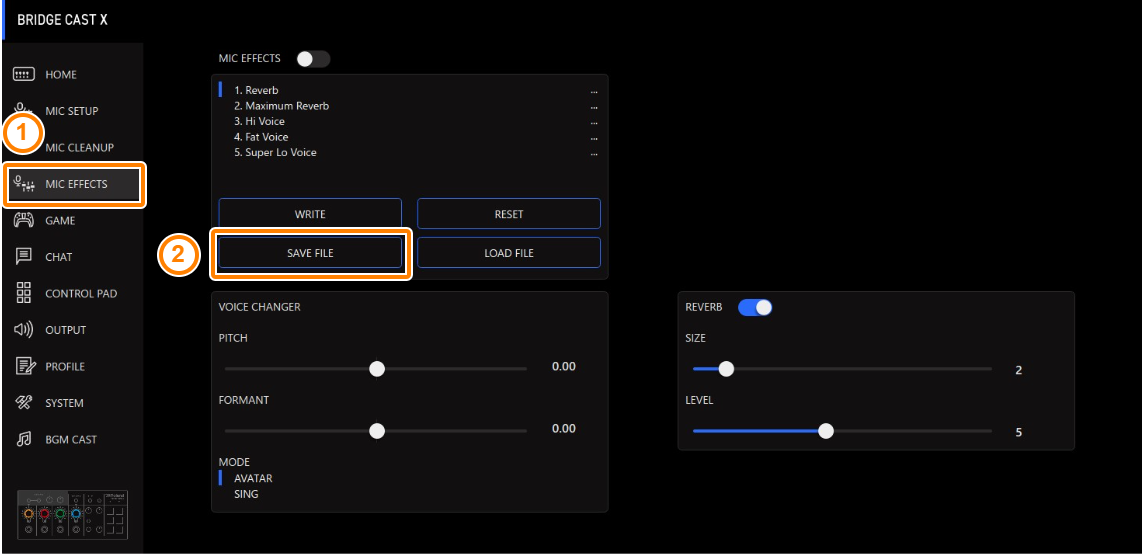
Saveダイアログでファイルの名前や保存場所を設定し、[保存]ボタンをクリックします。
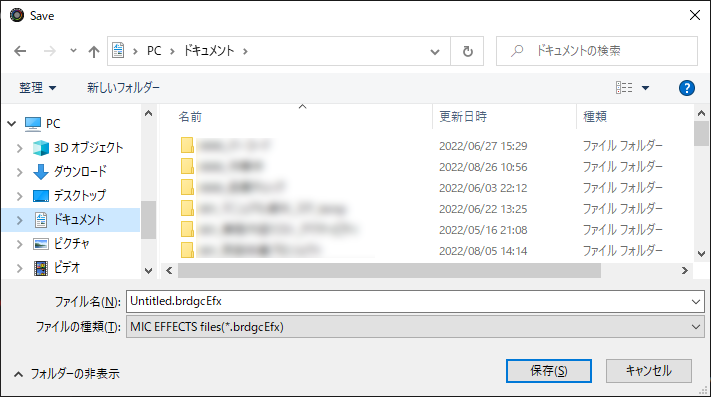
ファイル(.brdgcEfx)が保存されます。
プリセット・ファイルを読み込む
保存したエフェクト・プリセット(1~5)の設定内容を反映します。
メニュー画面で、「MIC EFFECTS」タブ Ó[LOAD FILE]ボタンをクリックします。
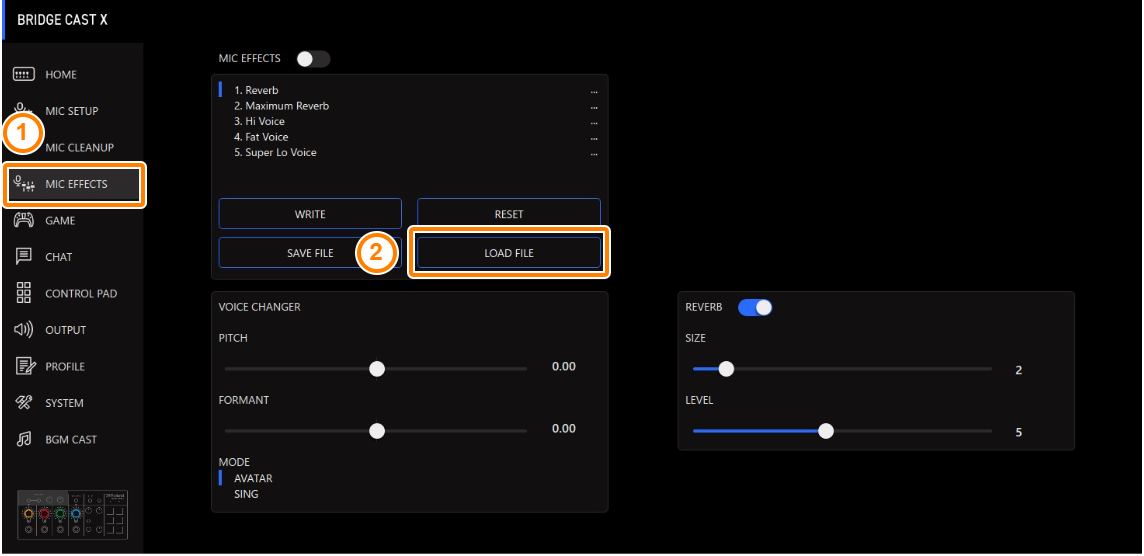
LOAD FILEダイアログでファイル(.brdgcEfx)を選び、[開く]ボタンをクリックします。
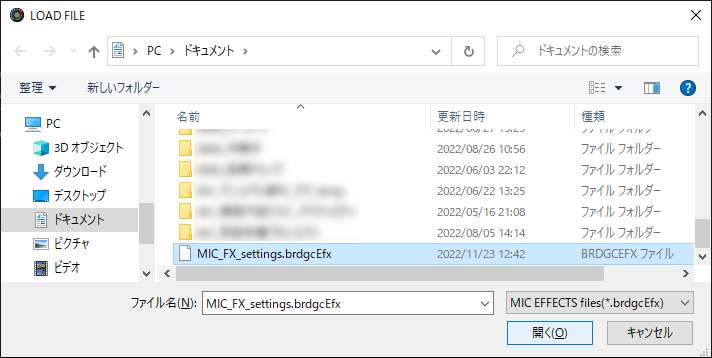
確認メッセージが表示されます。
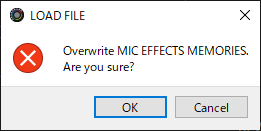
[OK]ボタンをクリックします。
エフェクト・プリセットの設定が反映されると、メッセージが表示されます。
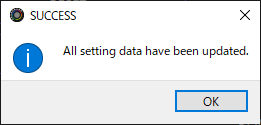
[OK]ボタンをクリックして、メッセージを閉じます。
<関連>